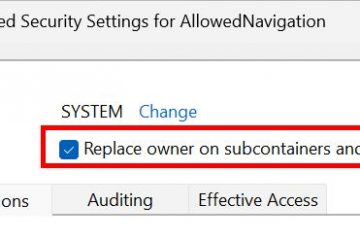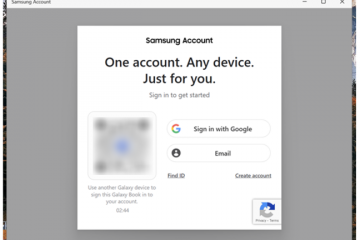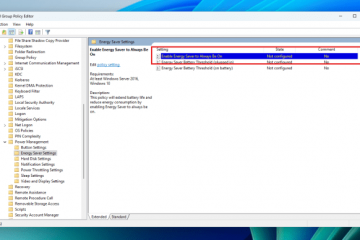Alamin kung paano mag-download ng anumang file mula sa Internet gamit ang command line (PowerShell) sa Windows 11 & 10. Halimbawa, nakakonekta ako kamakailan sa isang malayong web server sa pamamagitan ng PowerShell at kailangan upang mag-download ng isang file mula dito. Sa halip na lumipat ng mga aplikasyon, nagpatakbo lang ako ng isang file ng pag-download ng file na naka-save ito nang direkta mula sa server hanggang sa aking desktop. Ang pinakamagandang bagay ay ang utos ay simpleng maunawaan at tandaan. src=”https://i0.wp.com/windowsloop.com/wp-content/uploads/2025/05/open-powershell-070525.jpg?resize=1011%2C1024&ssl=1″> URL. Hindi para sa mga pagbabahagi ng network tulad ng SMB, Mapped Drives, SSH, SFTP, atbp. Narito kung paano:
“Your_url_here”na may aktwal na pag-download ng url at”your_filename.ext”na may nais na pangalan ng file at extension na nais mong i-save ito bilang. Mga screenshot)
Una, dapat nating buksan ang PowerShell . Upang gawin iyon, pindutin ang”Windows Key”upang buksan ang start menu , maghanap para sa pagpipilian na” PowerShell “, at i-click ang pagpipilian na” bukas “. Binubuksan nito ang tab na PowerShell na aktibo. dokumento.pdf).wget”your_url_here”-o”your_filename.ext” Palitan ang iyong_filename.ext sa buong landas, tulad ng”d: \ download \ dokumento.pdf”. src=”https://i0.wp.com/windowsloop.com/wp-content/uploads/2025/05/downloaded-file-070525.jpg?resize=1024%2C647&ssl=1″>
Palitan ang iyong_filename.ext sa buong landas, tulad ng”d: \ download \ dokumento.pdf”. src=”https://i0.wp.com/windowsloop.com/wp-content/uploads/2025/05/downloaded-file-070525.jpg?resize=1024%2C647&ssl=1″>
Iyon ay. Matapos ipatupad ang utos, ang PowerShell ay nag-download ng file at nai-save ito. Kung tinukoy mo ang isang buong landas para sa output file, mai-save ito doon. Kung hindi man (kung nagbigay ka lamang ng isang filename), mai-save ito sa kasalukuyang direktoryo kung saan pinatakbo mo ang utos ng PowerShell. (Maaari mong makita ang iyong kasalukuyang direktoryo sa pamamagitan ng pag-type ng get-lokasyon o PWD).